本文目录
cdr怎么给图外轮廓描边填色
本期图文教程制作是由电脑win10,CorelDRAW2020制作。
1、打开CorelDRAW,新建文件。
2、选择文字工具,输入文字,选择合适的字体。
3、找到轮廓图工具,选择外部轮廓。
4、根据自己的需要选择轮廓步长,选择合适的轮廓宽。
5、点击应用。
6、右键拆分轮廓图群组(ctrl+k),将文字移出来。(拆分群组时要选外部轮廓,不要选文字)。
7、更改成喜欢的颜色即可。
cdr里怎么描边加粗
1、我以描边文字的例子来写先新建一个文档,打上要描边的字

2、在右边的色块中,选择要描边的颜色,如果我们的描边太宽,就会出现这样的问题,把原本文字的内容全部覆盖了
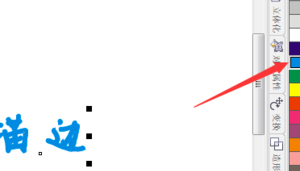
3、找到工具栏里的“轮廓笔”,也可以在软件的右下方找到“轮廓笔”
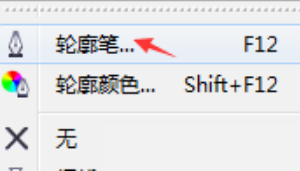
4、在弹出的窗口中,把“后台填充”勾选上
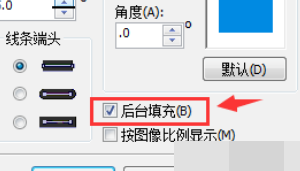
5、最后我们来看看效果,现在整个描边都在文字的外边缘,描边的宽度不管是多少都不会影响到文字本身

6、在“后台填充”下面还有一个很实用的选项——按图片比例显示,这个功能是描边物体在放大或缩小时,描边也会随着物体的比例调整合适的大小,就可以设置好描边了。
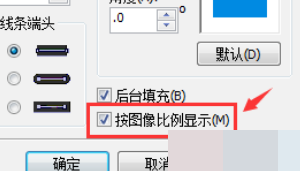
cdr怎么把描边变成轮廓
1、CDR打开图片。
2、CDR打开图片后,选中图片,点击工具栏中的轮廓描摹-线条图。
3、进入线条图页面,在原来基础上,勾选移动整个图像的颜色,然后点击确定。
4、点击确定后,选中图片,点击无填充颜色。
5、选中无填充颜色后,线条就变透明了,按F12键,选中线宽和颜色。
6、点击确定后,线条就做好了。
cdr加描边怎么操作
本视频演示机型:戴尔-成就5890,适用系统:windows10家庭版,软件版本:CorelDRAW2021;
选中要描边的形状和文字,按键盘上的【F12】,进入【轮廓笔】设置界面,点击颜色右侧的【轮廓色】按钮,设置描边的颜色,点击宽度右侧的【轮廓宽度】按钮,设置描边的宽度,【斜接限制】【角】【线条端头】,这三个设置一般保持不变,大家也可以设置成不同的选项看一下效果,位置的话,【外部轮廓】是把描边置于对象以外;
【居中的轮廓】是对象内部和外部都有描边,而【内部轮廓】则是将描边置于对象内部,这里选择【外部轮廓】,再勾选【随对象缩放】和【填充之后】,勾选【填充之后】,则描边不会对文字和图形产生影响,然后点击【OK】,把五角星复制一个,按【F12】后取消【随对象缩放】的勾选,同时将两个五角星缩小,可以发现勾选【随对象缩放】的五角星,其描边大小是跟着五角星的大小变化的,而没有勾选的,则描边大小保持不变;
本期视频就到这里,感谢观看。
以上就是关于cdr描边该咋进行操作,cdr怎么给图外轮廓描边填色的全部内容,以及cdr描边该咋进行操作的相关内容,希望能够帮到您。
版权声明:本文来自用户投稿,不代表【品尚生活网】立场,本平台所发表的文章、图片属于原权利人所有,因客观原因,或会存在不当使用的情况,非恶意侵犯原权利人相关权益,敬请相关权利人谅解并与我们联系(邮箱:youzivr@vip.qq.com)我们将及时处理,共同维护良好的网络创作环境。

